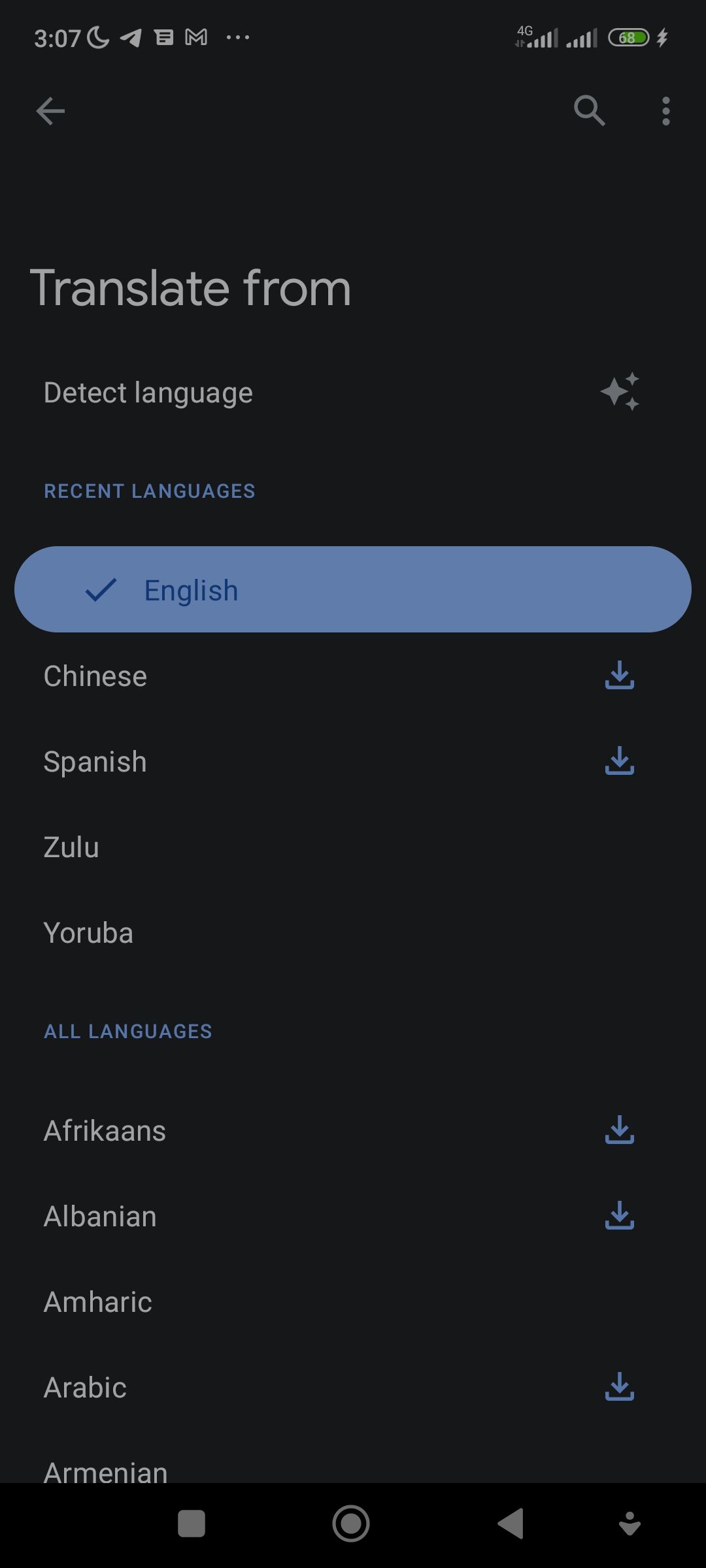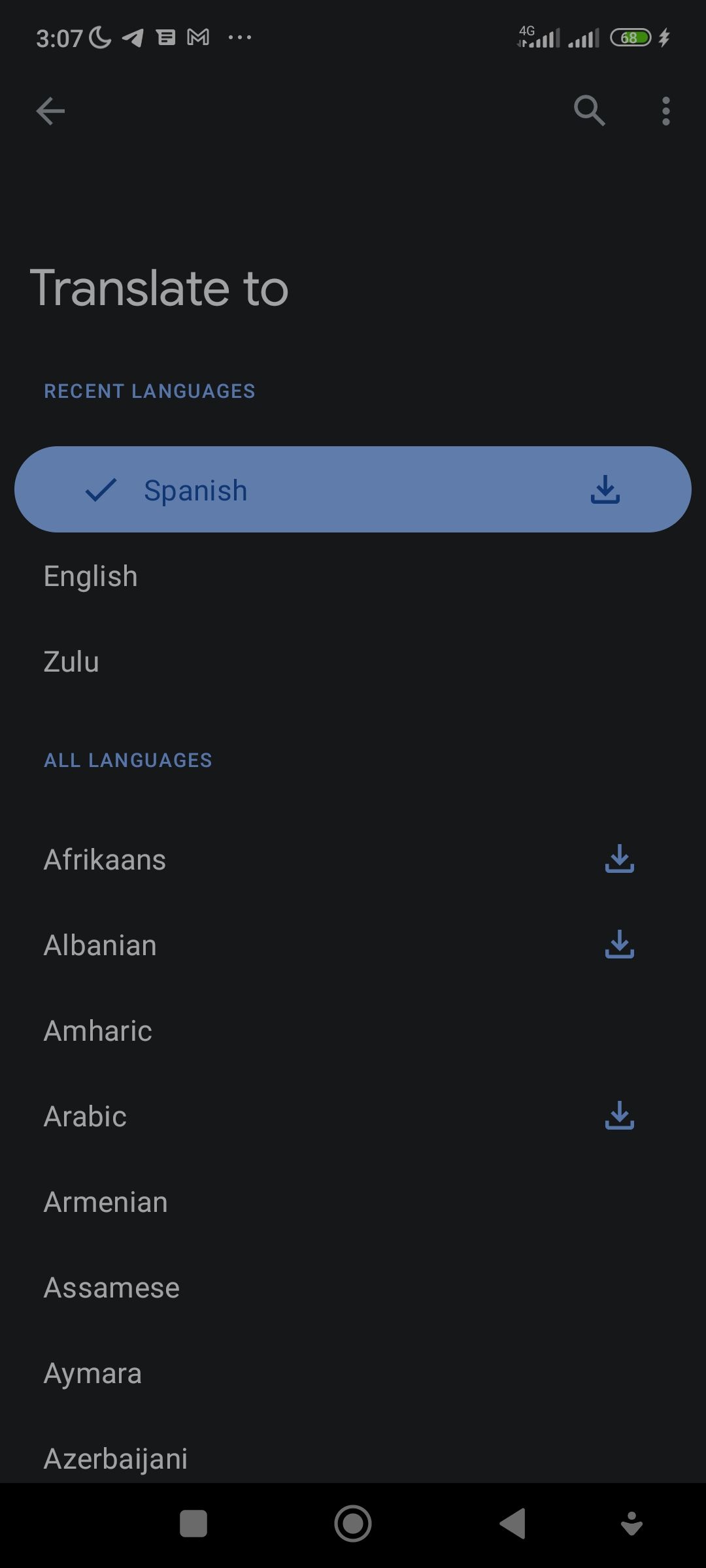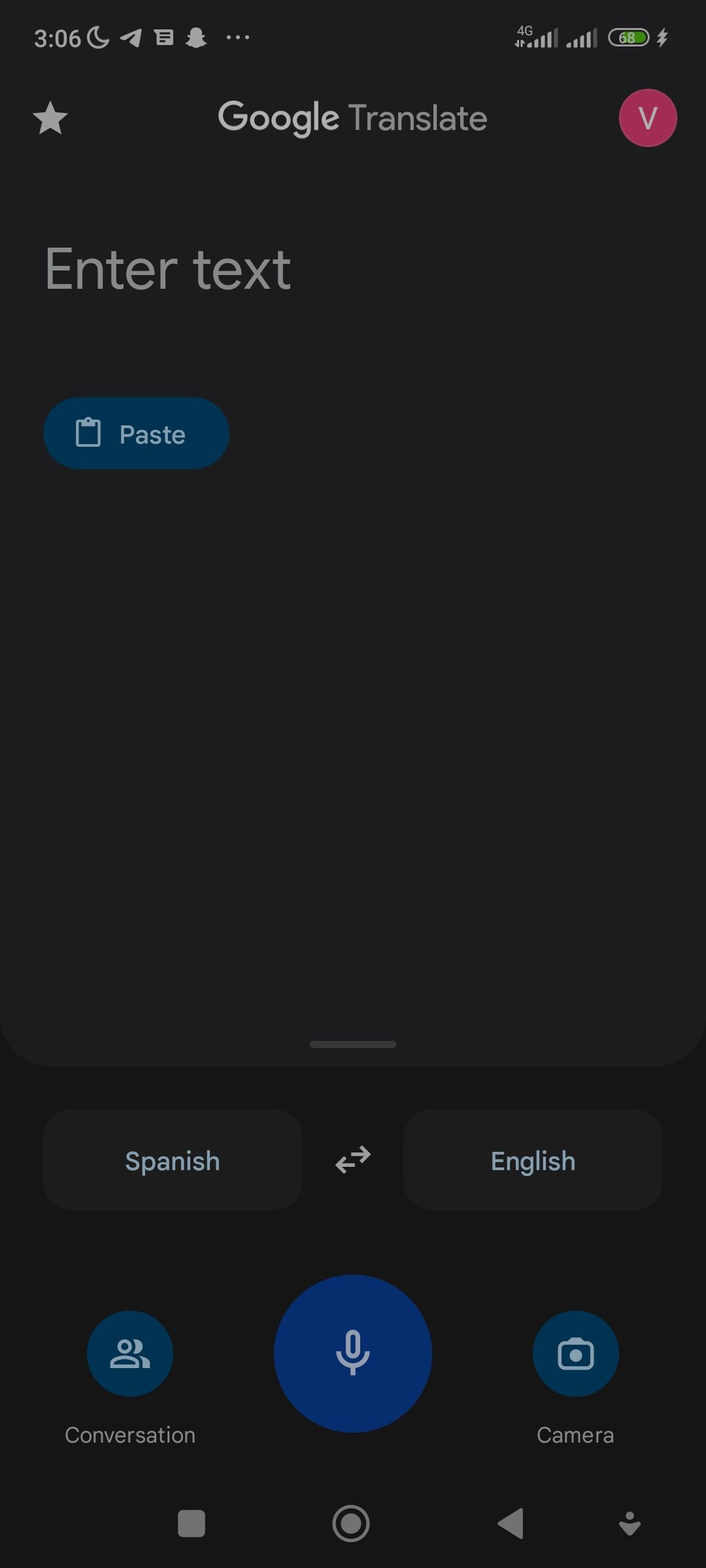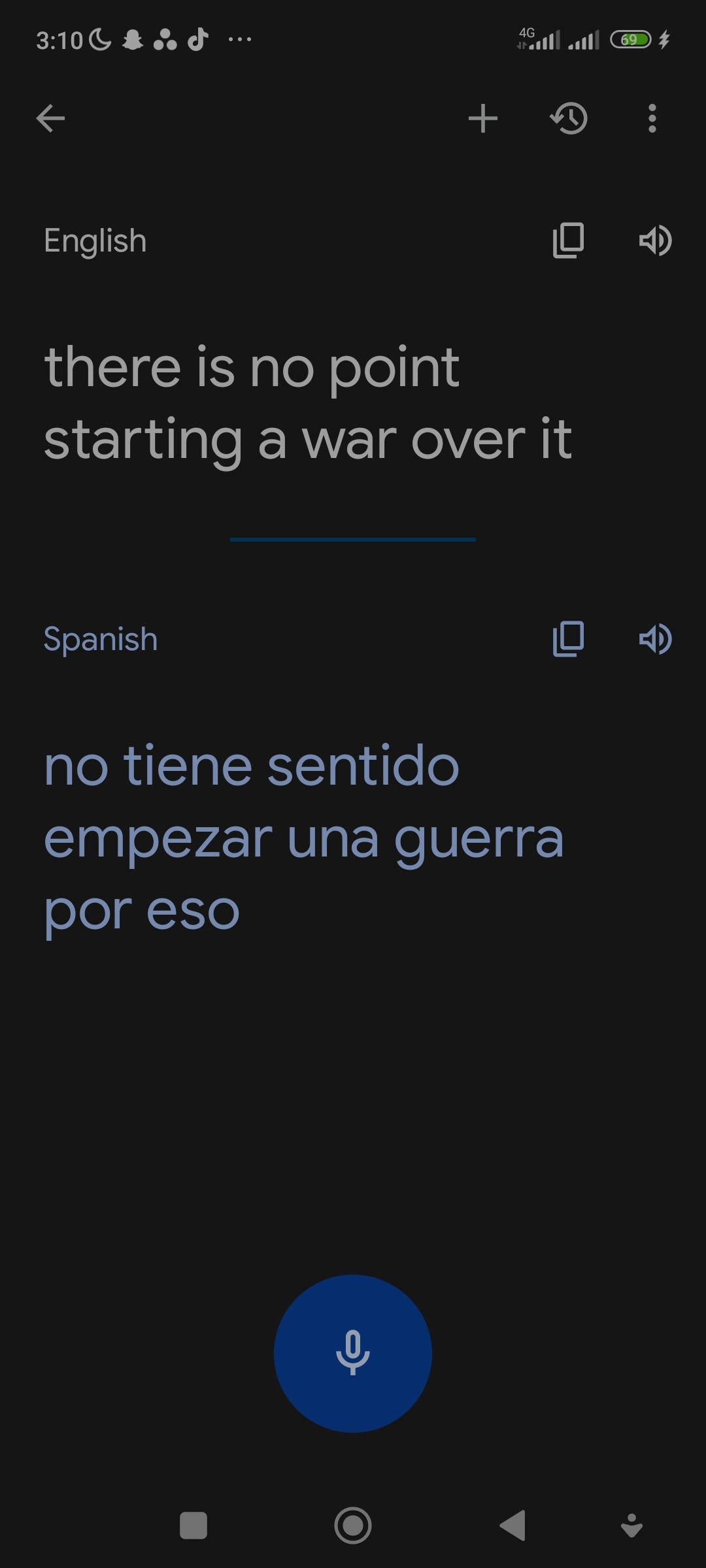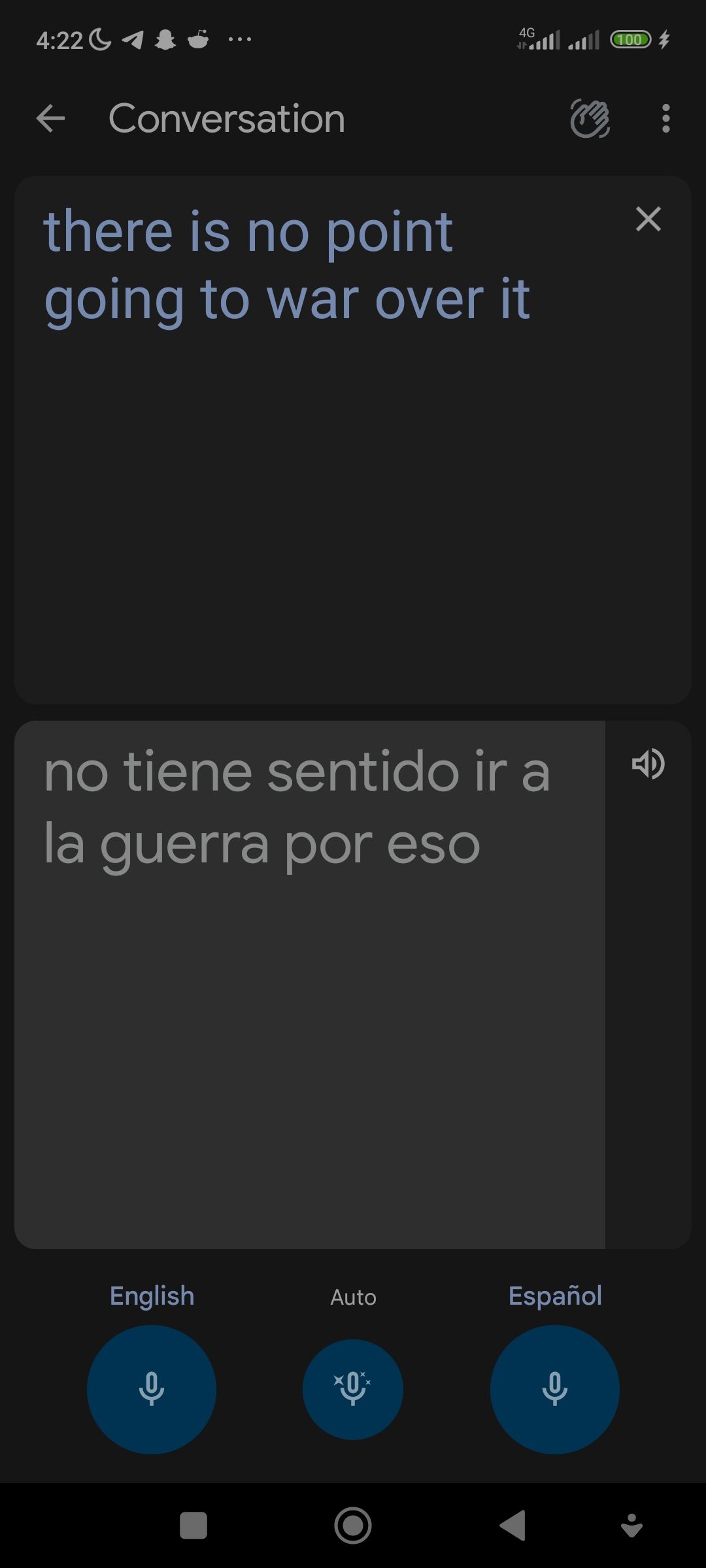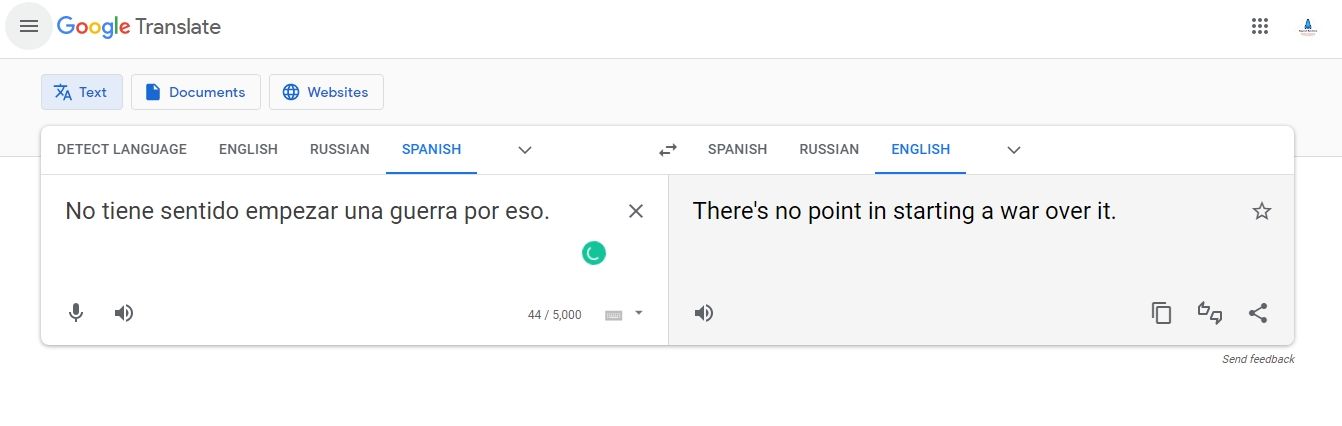Как перевести аудио с помощью Google Translate
Вы можете переводить аудиофайлы или живые разговоры на iPhone, устройстве Android или в Интернете с помощью Google Translate.
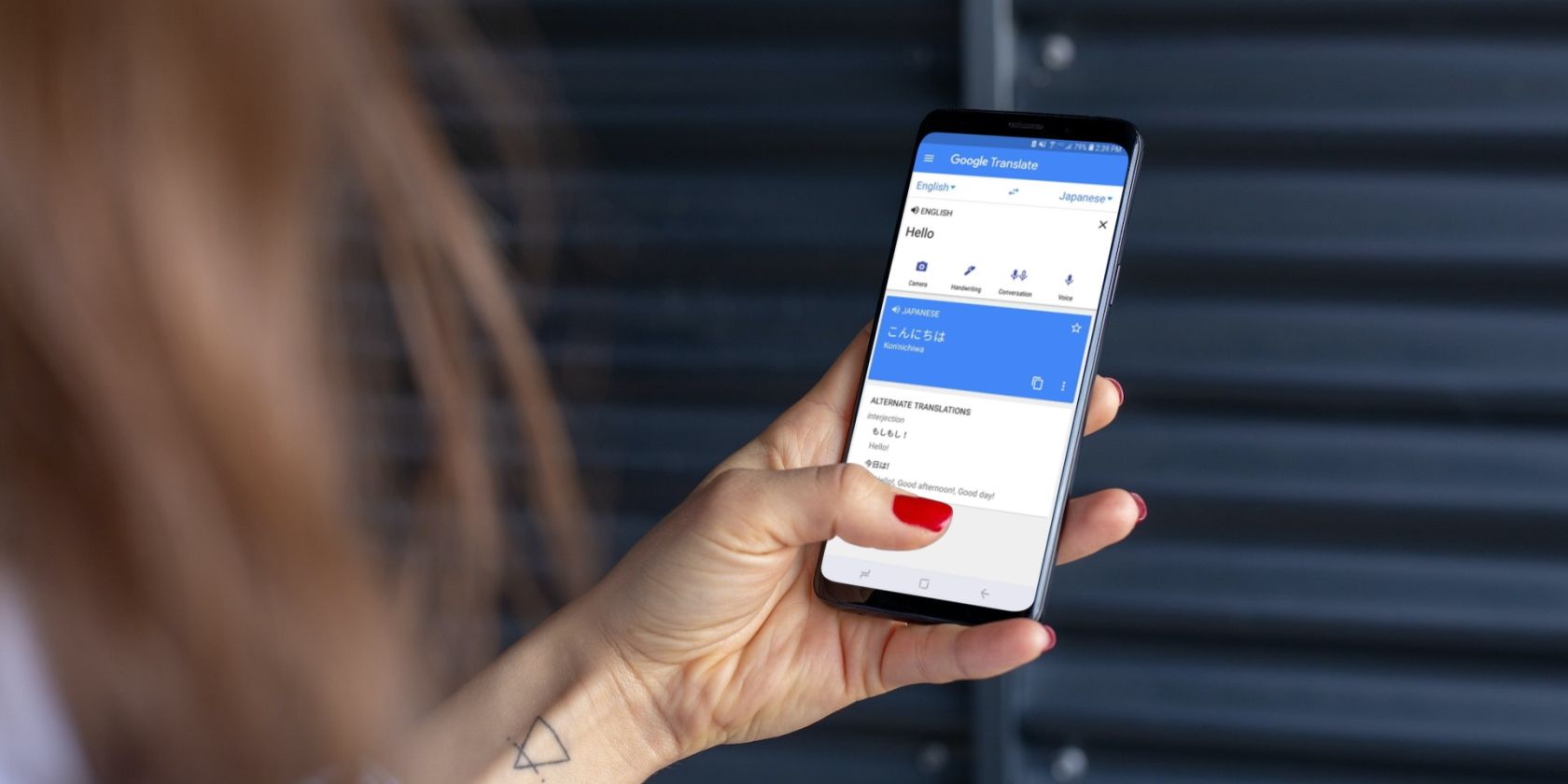
Google Translate — один из наиболее часто используемых инструментов перевода в Интернете. Он работает с десятками языков, больше, чем большинство его конкурентов, и с впечатляющей точностью.
К сожалению, когда люди думают о Google Translate, они в основном думают о нем как о текстовом инструменте. Но он может сделать гораздо больше. Вы можете использовать его для перевода аудиофайлов или живой речи с одного языка на другой с впечатляющей скоростью. Если вы еще не пробовали это раньше, вот как это сделать.
Программы для Windows, мобильные приложения, игры - ВСЁ БЕСПЛАТНО, в нашем закрытом телеграмм канале - Подписывайтесь:)
Используйте Google Translate для перевода аудио на мобильных устройствах
Одна из лучших особенностей Google Translate заключается в том, что вы можете получить к нему доступ на всех основных вычислительных платформах. В отличие от некоторых альтернатив Google Translate, независимо от того, используете ли вы настольный компьютер, планшет или мобильное устройство, независимо от бренда или операционной системы, если вы можете использовать на нем браузер, вы должны иметь доступ к службе.
Если вы планируете использовать его для перевода аудиофайла, использование мобильного устройства — отличный вариант. Хотя вы можете получить доступ к сервису в мобильном веб-браузере, приложение лучше подходит для этой работы. Для начала зайдите в Google Play Store или Apple App Store и загрузите версию приложения для Android или iOS.
Скачать: Google Translate для Андроид | iOS (Свободно)
Итак, скажем, вы хотите перевести аудиофайл на английский с испанского в приложении, вам необходимо:
- Запустите приложение Google Translate.
- Вы найдете два языка в нижней части экрана. Один слева (английский), а другой справа (испанский). Если ваш целевой язык не является вариантом по умолчанию, нажмите на язык слева и выберите тот, с которого вы хотите перевести. Затем коснитесь языка справа и выберите язык, на который хотите перевести.


- Коснитесь кнопки микрофона в нижней части экрана.
- Используйте другой телефон или любой медиаплеер для воспроизведения исходного аудиофайла или начните говорить после звука.
- После того, как вы закончите говорить или воспроизводить аудиофайл, появится экран, показывающий интерпретацию и транскрипцию вашего аудиофайла или записи голоса на обоих языках.
- Нажмите на крошечный значок динамика над интерпретируемым текстом, чтобы прослушать голосовую запись на новом языке.


Чтобы получить наилучший результат, держите телефон как можно ближе к источнику воспроизводимого аудиофайла. Кроме того, попробуйте замедлить аудиофайл для получения более точных результатов. Хорошим приложением для замедления темпа аудиофайла на вашем смартфоне является Music Speed Changer для iOS и Андроид.
Перевести аудио без пауз
Хотя приведенные выше шаги помогут вам работать с короткими вспышками аудиоразговоров, приложение будет периодически прерывать вас, чтобы дать интерпретацию вашей речи или аудиофайла, как только заметит короткую паузу в аудиовходах.
Следовательно, любая короткая пауза может вызвать ненужные прерывания, даже если вы пытаетесь интерпретировать длинную речь или предварительно записанный звук. Это может быть особенно раздражающим.
Чтобы исправить это:
- Всякий раз, когда вы работаете над какой-либо длинной речью или предварительно записанными аудиоразговорами, после нажатия кнопки микрофона в нижней части экрана приложения Google Translate нажмите кнопку «Транскрибировать», которая появляется прямо над ним.
- Это должно активировать режим транскрипции Google Translate. В режиме транскрипции вы сможете делать длительные паузы без перерывов. Вы также сможете сохранить расшифрованный текст для дальнейшего использования. Просто коснитесь значка звездочки в правом верхнем углу экрана результатов транскрипции, чтобы сохранить.
Использование Google Translate для перевода разговоров в реальном времени
Если вы когда-нибудь окажетесь в ситуации, когда вам придется использовать язык, с которым вы не знакомы, в разговоре в реальном времени, Google Translate может оказаться очень кстати. Например, чтобы перевести разговор в реальном времени с испанского на английский и с английского на испанский с помощью Google Translate, вам необходимо выполнить следующие действия:
- На главном экране приложения Google Translate выберите исходный язык и язык перевода. В этом случае испанский или английский могут быть исходным языком или языком перевода, поскольку вам придется переводить с одного на другой во время двустороннего разговора.
- Теперь нажмите «Разговор» в левом нижнем углу экрана приложения.
- Чтобы перевести звук с испанского на английский, коснитесь «Испанский» в нижней части экрана, а затем говорите. Как только вы закончите говорить, вы получите результаты на английском языке.
- Точно так же, чтобы работать над задачами перевода с английского на испанский, коснитесь «Английский» в нижней части экрана и начните говорить. Поскольку вы будете разговаривать с кем-то, вы можете говорить по очереди в зависимости от языка, на котором говорит каждый пользователь.


Использование Google Translate для перевода аудиофайлов на рабочем столе
Независимо от того, используете ли вы Mac, Linux, Chromebook или ПК с Windows, вы должны иметь возможность интерпретировать MP3 или аудиофайл любого типа с помощью Google Translate из браузера вашего настольного компьютера. Чтобы интерпретировать аудиофайлы или живую речь с помощью Google Translate на компьютере:
- Посещать translate.google.com из вашего настольного браузера.
- Как только страница загрузится, вы увидите два поля: одно для исходного языка (слева), а другое для перевода (справа). Нажмите на любой из языков в левом поле, который соответствует языку вашего аудиофайла. Нажмите кнопку раскрывающегося списка, чтобы отобразить другие языки, если вы не можете найти предпочитаемый язык в параметрах по умолчанию.

- В правом поле выберите язык, на который вы хотите перевести аудиофайл. Точно так же щелкните значок раскрывающегося списка, чтобы открыть больший список языков, если вы не можете найти предпочитаемые языки по умолчанию.
- Далее нажмите кнопку микрофона в левом нижнем углу первого окна.
- Воспроизведите аудиофайл, который вы хотите интерпретировать, со своего смартфона или любого другого медиаплеера.
Google Translate — больше, чем просто перевод текста
Интерпретация текста, веб-страниц и документов — самый популярный вариант использования Google Translate. Однако это не только текстовый сервис. Вы можете перевести практически любой аудиофайл на предпочитаемый язык, если Google Translate активно поддерживает голосовой перевод для этого языка.